Adobe Acrobat ist die PDF-Software von Adobe zum Speichern, Bearbeiten und Lesen von PDF-Dateien. Bei der Verwendung von Adobe Acrobat erhalten Sie möglicherweise eine Fehlermeldung Acrobat konnte keine Verbindung zu einem DDE-Server herstellen. Es besteht kein Grund zur Panik, Sie müssen möglicherweise nur ein paar einfache Dinge tun, um diesen Fehler zu beheben. Der Windows DDE-Server oder Windows Dynamic Exchange Server ist ein Protokoll, das aus einer Reihe von Richtlinien besteht. Es hilft Anwendungen und Programmen, miteinander zu kommunizieren.
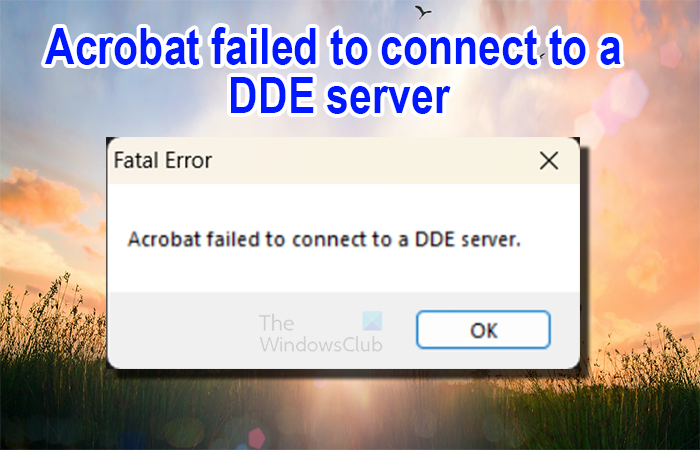
Behebung des schwerwiegenden Fehlers „Acrobat konnte keine Verbindung zu einem DDE-Server herstellen“
Der Acrobat konnte keine Verbindung zu einem DDE-Server herstellen Der Fehler tritt möglicherweise nicht bei jedem auf oder nur einmal. Dieser Artikel zeigt Ihnen, wie Sie diesen Fehler einfach beheben und sogar verhindern können, dass er auftritt. Die einfachsten Lösungen werden zuerst angezeigt. Wenn diese nicht helfen, folgen Sie den Schritten weiter.
- Starten Sie Acrobat neu
- Reparieren Sie das Acrobat-Installationsprogramm
- Acrobat aktualisieren
- Deaktivieren Sie vorübergehend Ihr Antivirenprogramm
1]Starten Sie Acrobat neu
Wenn Sie sich daran machen, Softwareprobleme zu beheben, beginnen Sie immer mit dem einfachsten Schritt. Viele Softwareprobleme können einfach durch einen Neustart der Software behoben werden. Sie können die Software schließen und erneut öffnen. Wenn dies nicht hilft, können Sie mit dem nächsten Schritt fortfahren.
2]Reparieren Sie das Acrobat-Installationsprogramm
Acrobat zeigt möglicherweise den Fehler an Acrobat konnte keine Verbindung zu einem DDE-Server herstellen wenn eine Datei beschädigt ist oder fehlt. In diesem Fall können Sie versuchen, das Acrobat-Installationsprogramm zu reparieren. Um das Installationsprogramm zu reparieren, gehen Sie zu „Start“ und geben Sie Programm und Funktionen dann klick Programm hinzufügen oder entfernen.
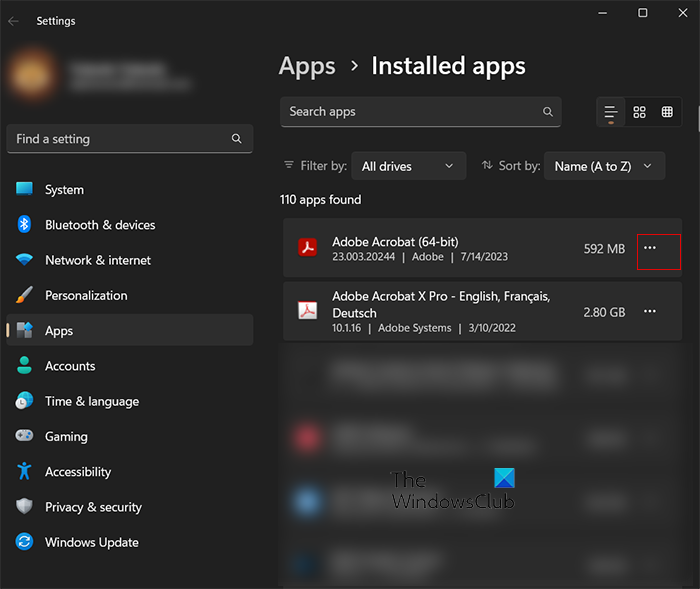
Der Apps > Installierte Apps Es erscheint ein Fenster mit den auf Ihrem Gerät installierten Apps.
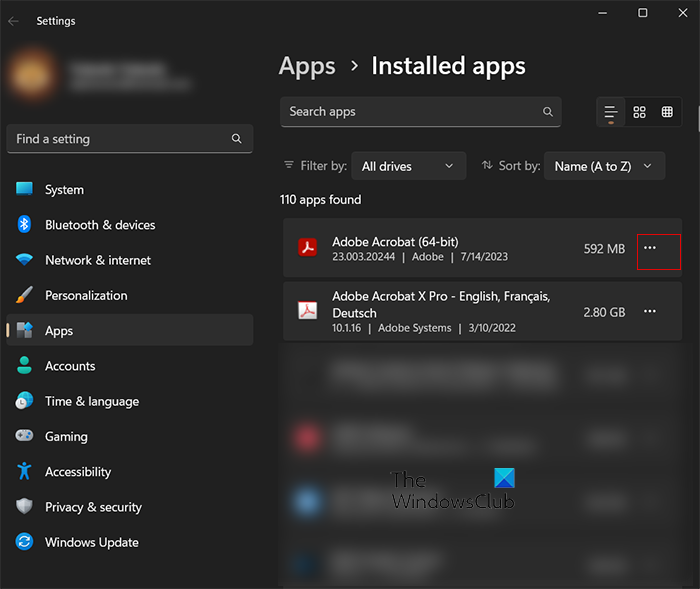
Klicken Sie auf die drei Punkte (…) neben der Adobe Acrobat-App. Das Dropdown-Menü wird angezeigt.
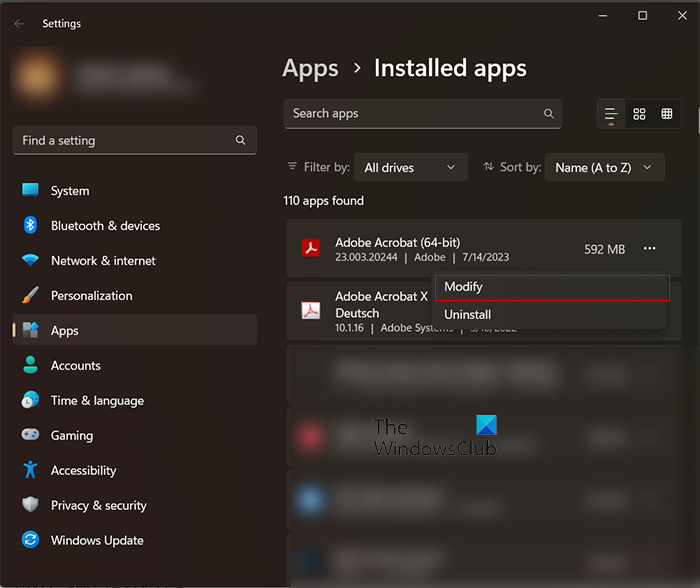
Klicken Sie im angezeigten Menü auf Ändern.
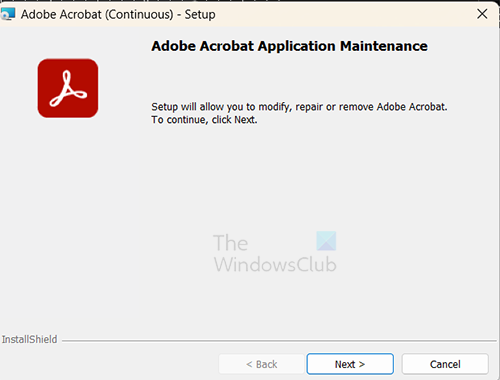
Der Wartung der Adobe Acrobat-Anwendung erscheint, klicken Sie auf Nächste weitermachen.
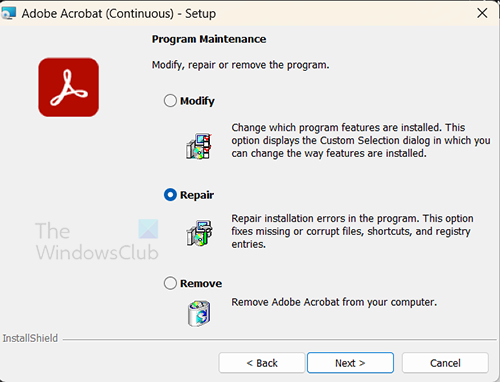
Im nächsten Fenster wählen Sie Reparatur und dann auf Nächste weitermachen.
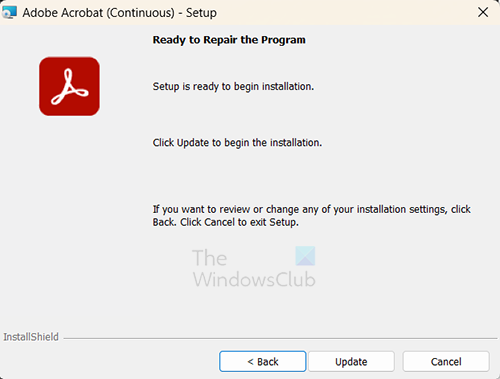
Im nächsten Fenster klicken Sie auf Aktualisieren um den Reparaturvorgang fortzusetzen. Wenn Sie zurückgehen und Änderungen vornehmen möchten, können Sie Zurück drücken. Sie können auch Stornieren wenn Sie den Reparaturvorgang abbrechen und das Fenster schließen möchten.
3]Acrobat aktualisieren
Wenn Sie bei diesem Schritt sind, bedeutet dies, dass der Neustart von Acrobat das Problem nicht behoben hat. Normalerweise können Sie Acrobat aktualisieren, indem Sie es öffnen, dann auf Hilfe und dann auf Nach Updates suchen gehen. Da Acrobat jedoch nicht geöffnet wird, müssen Sie es deinstallieren, dann auf die Adobe-Website gehen und die neueste Version herunterladen. Um Acrobat zu deinstallieren und dann neu zu installieren, klicken Sie auf Start und geben Sie ein Programm und Funktionen, dann klick Hinzufügen oder entfernen von Programmen.
Der Apps > Installierte Apps Es erscheint ein Fenster, das Ihnen die auf Ihrem Gerät installierten Apps anzeigt.
Klicken Sie auf die drei Punkte (…) neben der Adobe Acrobat-App. Das Dropdown-Menü wird angezeigt.
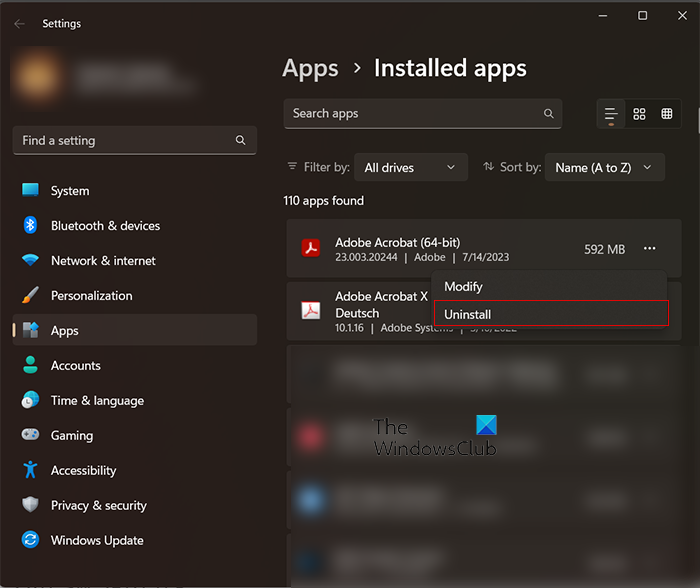
Klicken Deinstallieren und befolgen Sie dann die Schritte zur Deinstallation. Wenn Acrobat deinstalliert ist, gehen Sie zur Adobe-Website und installieren Sie Acrobat erneut.
Lesen: So fügen Sie in Acrobat ein Wasserzeichen hinzu, aktualisieren oder entfernen es
4]Deaktivieren Sie vorübergehend Ihr Antivirenprogramm
Wenn die vorherigen Schritte nicht helfen, müssen Sie möglicherweise Ihr Antivirenprogramm deaktivieren. Je nach Antivirenprogramm sind die Schritte unterschiedlich. Wenn der Fehler nach dem Deaktivieren Ihres Antivirenprogramms verschwindet, müssen Sie das alte Antivirenprogramm entfernen und ein neues installieren.
Lesen: So fügen Sie Dateien oder Ordner zur Antivirus-Ausnahmeliste in Windows 11 hinzu
Wie behebe ich den Verbindungsfehler von Acrobat zum DDE-Server?
Es kann ziemlich frustrierend sein, wenn Acrobat keine Verbindung zum DDE-Server herstellen kann. Es gibt mehrere Möglichkeiten, diesen Fehler zu beheben.
- Starten Sie Acrobat neu
- Reparieren Sie das Acrobat-Installationsprogramm
- Acrobat aktualisieren
- Deaktivieren Sie vorübergehend Ihr Antivirenprogramm.
Was ist der DDE-Server?
Der Windows DDE-Server oder Windows Dynamic Exchange Server ist eine Reihe von Richtlinien. Er hilft Anwendungen und Programmen, miteinander zu kommunizieren. Wenn Sie keine Verbindung zu einem DDE-Server herstellen konnten, liegt ein Problem mit der Software vor, die eine Verbindung zum Windows DDE-Server herstellt. Sie können die oben genannten Schritte ausführen, um das Problem zu beheben.






